سؤال
المشكلة: كيفية إصلاح خطأ تحديث Windows 0x800f0247؟
مرحبا. حاولت تحديث Windows 10 ، وبعد النقر فوق "التحقق من وجود تحديثات" ، تلقيت خطأ - 0x800f0247. من فضلك هل يمكنك تقديم المشورة بشأن الحل؟ شكرا.
إجابة محلولة
أخطاء تحديث Windows هي شيء واجهه معظم المستخدمين على مر السنين. بينما في بعض الحالات ، تختفي هذه الأخطاء في غضون يوم أو يومين ، يمكن أن يتسبب البعض الآخر في حدوث صداع للمتضررين وقد يتطلب حل مشكلات خطيرة لاستكشاف الأخطاء وإصلاحها.
إحدى هذه المشكلات هي الخطأ 0x800f0247 ، والذي يحدث عندما يحاول المستخدمون تحديث أنظمة التشغيل الخاصة بهم. لقد كان سائدًا منذ عدة سنوات حتى الآن ، لكن لا يبدو أنه تم العثور على حل دائم ، حيث تستمر التقارير في العودة من وقت لآخر.
يظهر الخطأ في نافذة Windows Update. تدعي أن هناك "بعض المشاكل" أثناء تطبيق التحديثات - إنها رسالة قياسية إلى حد كبير لكل خطأ ، ولا يوجد تفسير لحدوثها. ومع ذلك ، يعد رمز الخطأ مؤشرًا جيدًا بما فيه الكفاية ، لأننا هنا لمساعدتك في حل المشكلة.
ادعى المستخدمون أن الخطأ جزئي إلى حد ما في بعض الحالات ، أي تحديثات التعريف[1] تم تطبيقه بشكل صحيح ، بينما فشلت تحديثات برنامج التشغيل والميزات. تشمل المناطق المتأثرة برامج تشغيل النظام للطابعات أو تحديثات مجموعة MS Office. ومع ذلك ، غالبًا ما تكون المشكلة واسعة النطاق ، وادعى الناس أنهم لا يستطيعون تحديث Windows إلى إصدار جديد (مؤخرًا - 21H1)[2] بسبب ذلك.
أحد أسباب ظهور الخطأ 0x800f0247 هو تسجيل Windows[3] ملف الفساد. السجل عبارة عن قاعدة بيانات موجودة على كل نظام تشغيل ، وتتمثل مهمته الرئيسية في الحفاظ على معلمات وإعدادات كل شيء موجود على جهاز الكمبيوتر الخاص بك.
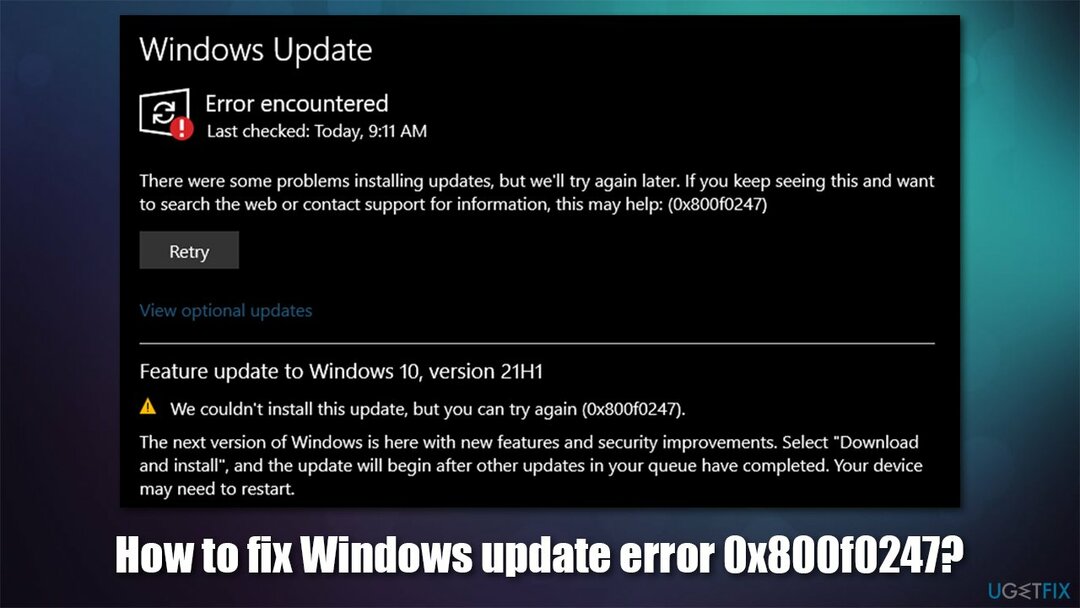
إذا تعرضت هذه للتلف (وقد يكون ذلك أيضًا بسبب مجموعة من المشكلات الأخرى) ، فقد تتوقف التطبيقات ذات الصلة أو ميزات Windows عن العمل بشكل صحيح. في بعض الحالات ، قد تتسبب المشكلات المتعلقة بالسجل في حدوث أعطال خطيرة في النظام ، إلى الحد الذي قد يضطر فيه المستخدمون إلى إعادة تثبيت نظام التشغيل الخاص بهم.
بشكل عام ، لا يُنصح مستخدمي الكمبيوتر الأقل خبرة بالتدخل في قاعدة البيانات هذه ، حيث يمكن أن تؤدي التعديلات غير الصحيحة إلى حدوث أعطال. لذلك ، في مثل هذه الحالة ، نوصي بشدة بمحاولة إجراء فحص باستخدام Reimageغسالة ملابس ماك X9 - يمكن لبرنامج الإصلاح هذا العثور على مكونات Windows التالفة وإصلاحها تلقائيًا.
الإصلاح 1. قم بتشغيل مستكشف أخطاء Windows Update ومصلحها
لإصلاح النظام التالف ، يجب عليك شراء الإصدار المرخص من Reimage Reimage.
لنبدأ من الأدوات المضمنة التي يمكن أن تساعدك في حل المشكلة تلقائيًا:
- انقر بزر الماوس الأيمن فوق يبدأ واختر إعدادات
- اذهب إلى التحديث والأمان الجزء
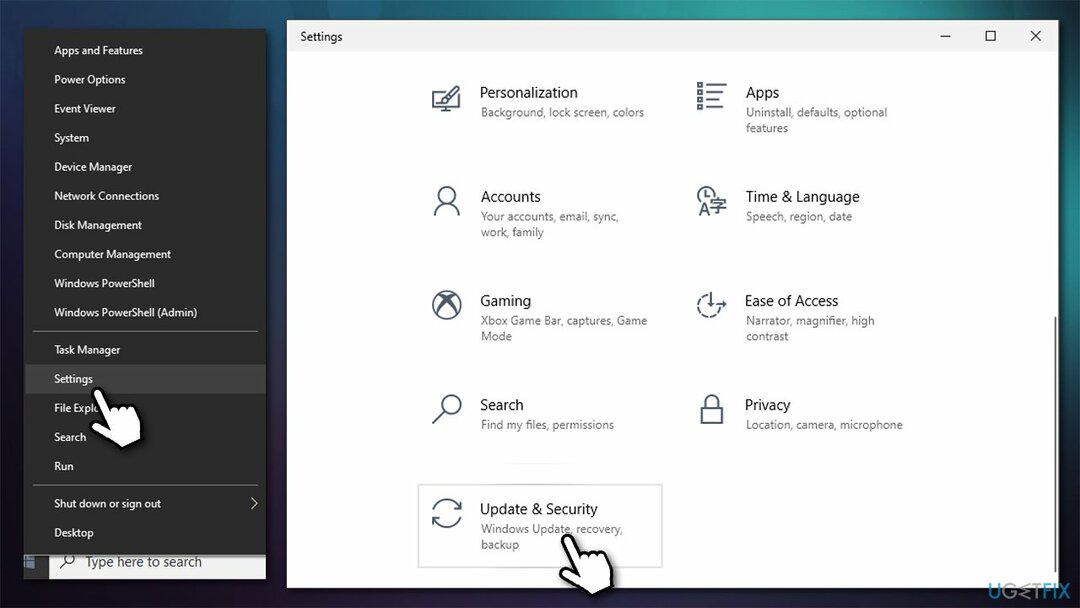
- يختار استكشاف الاخطاء على اليسار
- انقر أدوات استكشاف الأخطاء وإصلاحها الإضافية
- قطف او يقطف تحديث ويندوز واختر قم بتشغيل مستكشف الأخطاء ومصلحها.
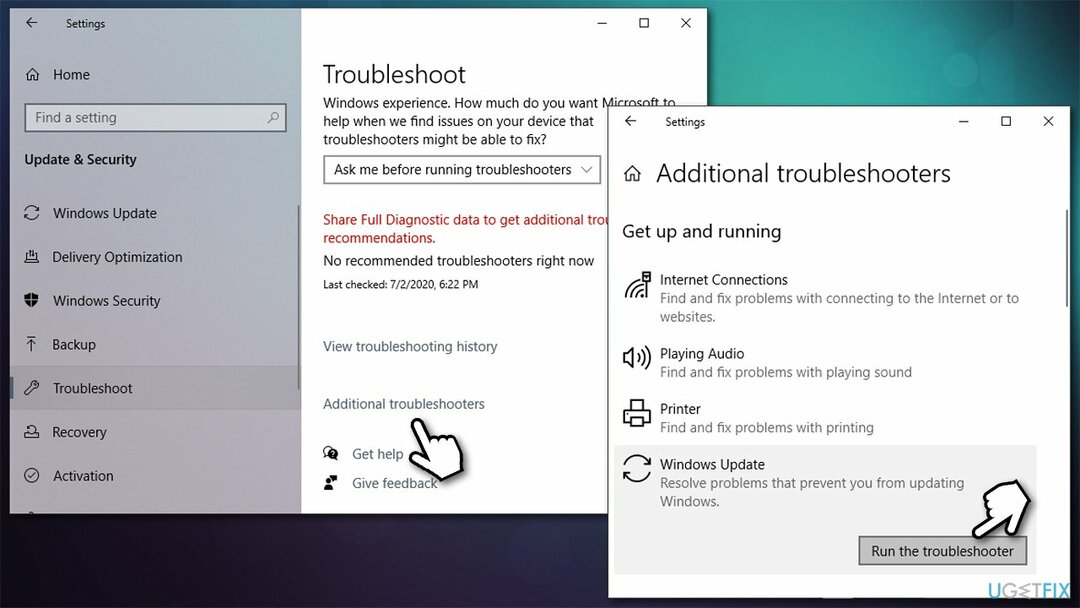
الإصلاح 2. قم بتشغيل مدقق ملفات النظام و DISM
لإصلاح النظام التالف ، يجب عليك شراء الإصدار المرخص من Reimage Reimage.
بينما من المحتمل أن تكون ملفات التسجيل التالفة هي سبب المشكلة ، يمكن أيضًا أن تكون ملفات النظام الأخرى ، بما في ذلك تلك المتعلقة بتحديثات Windows ، سبب فشل التحديث. يمكنك محاولة إصلاحه بمساعدة موجه أوامر مرتفع:
- نوع كمد في بحث Windows
- انقر بزر الماوس الأيمن فوق موجه الأمر واختر تشغيل كمسؤول
- الصق الأمر التالي واضغط يدخل:
sfc / scannow - انتظر حتى اكتمال الفحص.
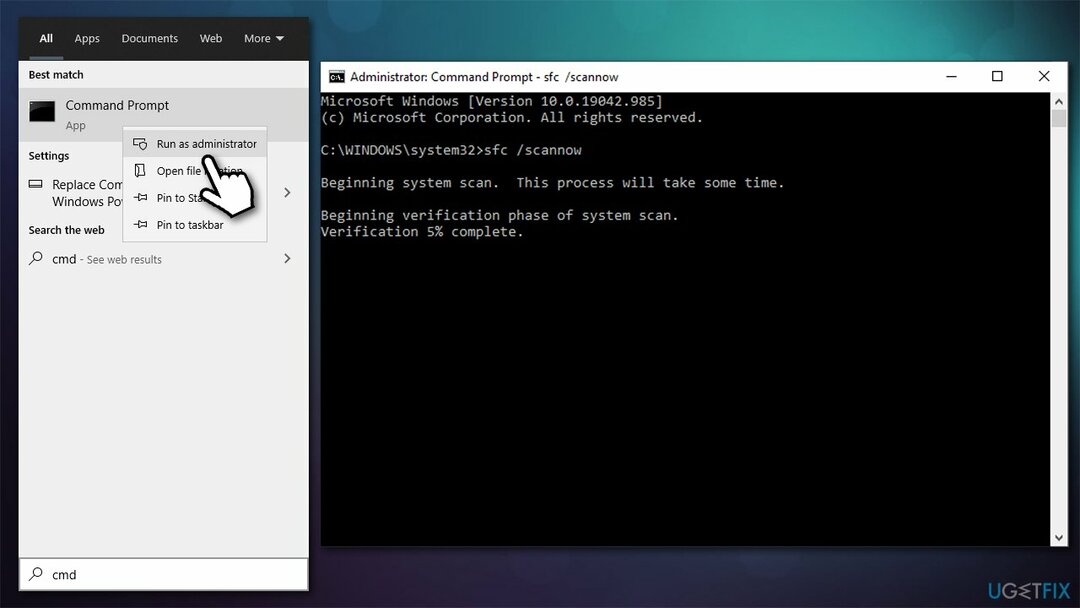
إذا كشف SFC عن إصلاح الأخطاء ، فأعد تشغيل جهازك ومعرفة ما إذا كان ذلك قد ساعدك في إصلاح الخطأ 0x800f0247. ومع ذلك ، إذا تلقيت خطأ "عثر Windows Resource Protection على ملفات تالفة ولكن لم يتمكن من إصلاح بعضها. تم تضمين التفاصيل في CBS.Log windir \\ Logs \\ CBS \\ CBS.log. "، تابع ما يلي:
- فتح موجه الأوامر (المسؤول) مرة اخري
- تعامل مع أسطر الأوامر التالية والصقها ، مع الضغط على Enter في كل مرة:
DISM / عبر الإنترنت / تنظيف الصورة / CheckHealth
DISM / عبر الإنترنت / تنظيف الصورة / ScanHealth
DISM / عبر الإنترنت / تنظيف الصورة / RestoreHealth
الإصلاح 3. (إعادة) ابدأ خدمات Windows Update
لإصلاح النظام التالف ، يجب عليك شراء الإصدار المرخص من Reimage Reimage.
قد لا يتم تشغيل بعض الخدمات المطلوبة لنجاح عملية التحديث. قم بما يلي:
- اكتب الخدمات في بحث Windows واضغط يدخل
- انتقل لأسفل للعثور خدمة النقل الذكي في الخلفية (BITS) - انقر نقرًا مزدوجًا فوقه
- إذا لم تكن الخدمة قيد التشغيل ، فانقر على القائمة المنسدلة واختر تلقائي ، ثم انقر فوق ابدأ ، تقدم و موافق
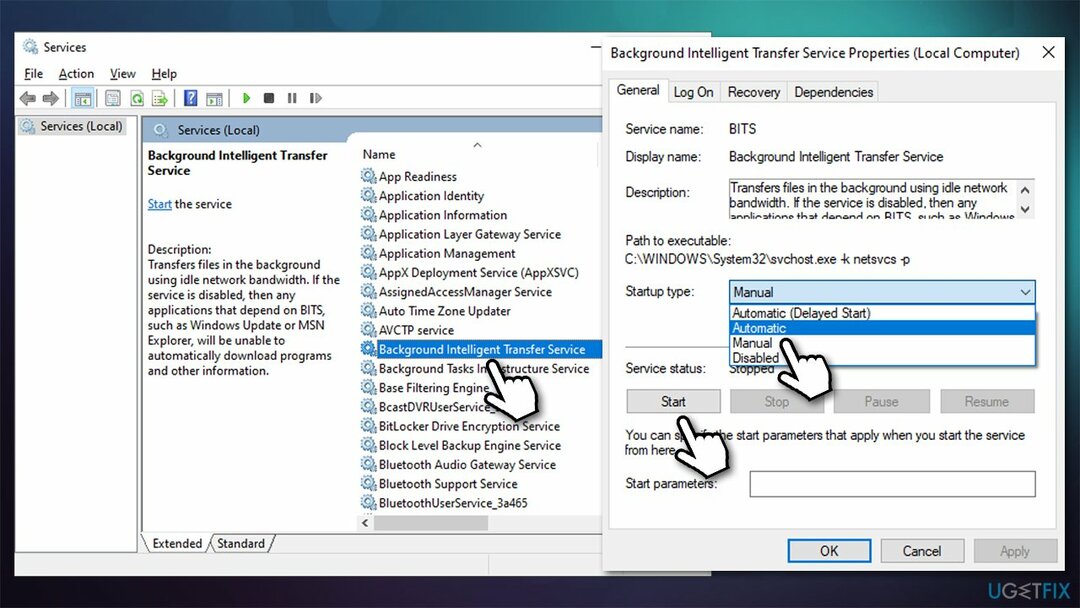
- بعد ذلك ، افعل نفس الشيء مع تحديث ويندوز الخدمات
- أخيرًا ، أعد تشغيل الكمبيوتر ومعرفة ما إذا كان ذلك يساعدك.
ملحوظة: إذا كانت هاتان الخدمتان قيد التشغيل بالفعل ، انقر على اليمين واختر إعادة تشغيل
الإصلاح 4. إعادة تعيين مكونات Windows Update
لإصلاح النظام التالف ، يجب عليك شراء الإصدار المرخص من Reimage Reimage.
- فتح موجه الأوامر كمسؤول
- الصق كل من الأوامر التالية بالضغط يدخل كل مره:
بت توقف صافي
صافي توقف wuauserv
صافي توقف appidsvc
صافي توقف cryptsvc
حذف "٪ ALLUSERSPROFILE٪ \\ بيانات التطبيق \\ Microsoft \\ Network \\ Downloader \\ qmgr * .dat"
Ren٪ systemroot٪ \\ SoftwareDistribution SoftwareDistribution.bak
Ren٪ systemroot٪ \\ system32 \\ catroot2 catroot2.bak
القرص المضغوط / d٪ windir٪ \\ system32
regsvr32.exe atl.dll
regsvr32.exe urlmon.dll
regsvr32.exe mshtml.dll
shdocvw.dll regsvr32.exe
regsvr32.exe browseui.dll
jscript.dll regsvr32.exe
regsvr32.exe vbscript.dll
regsvr32.exe scrrun.dll
regsvr32.exe msxml.dll
regsvr32.exe msxml3.dll
regsvr32.exe msxml6.dll
regsvr32.exe actxprxy.dll
regsvr32.exe softpub.dll
ملف regsvr32.exe wintrust.dll
regsvr32.exe dssenh.dll
regsvr32.exe rsaenh.dll
regsvr32.exe gpkcsp.dll
regsvr32.exe sccbase.dll
ملف regsvr32.exe slbcsp.dll
ملف regsvr32.exe cryptdlg.dll
regsvr32.exe oleaut32.dll
regsvr32.exe ole32.dll
regsvr32.exe shell32.dll
regsvr32.exe initpki.dll
regsvr32.exe wuapi.dll
regsvr32.exe wuaueng.dll
regsvr32.exe wuaueng1.dll
regsvr32.exe wucltui.dll
regsvr32.exe wups.dll
regsvr32.exe wups2.dll
regsvr32.exe wuweb.dll
regsvr32.exe qmgr.dll
regsvr32.exe qmgrprxy.dll
regsvr32.exe wucltux.dll
regsvr32.exe muweb.dll
regsvr32.exe wuwebv.dll
بت البداية الصافية
بداية net wuauserv
بدء صافي appidsvc
بدء صافي cryptsvc - بمجرد الانتهاء من ذلك ، أعد تشغيل الكمبيوتر وحاول تحديث Windows مرة أخرى.
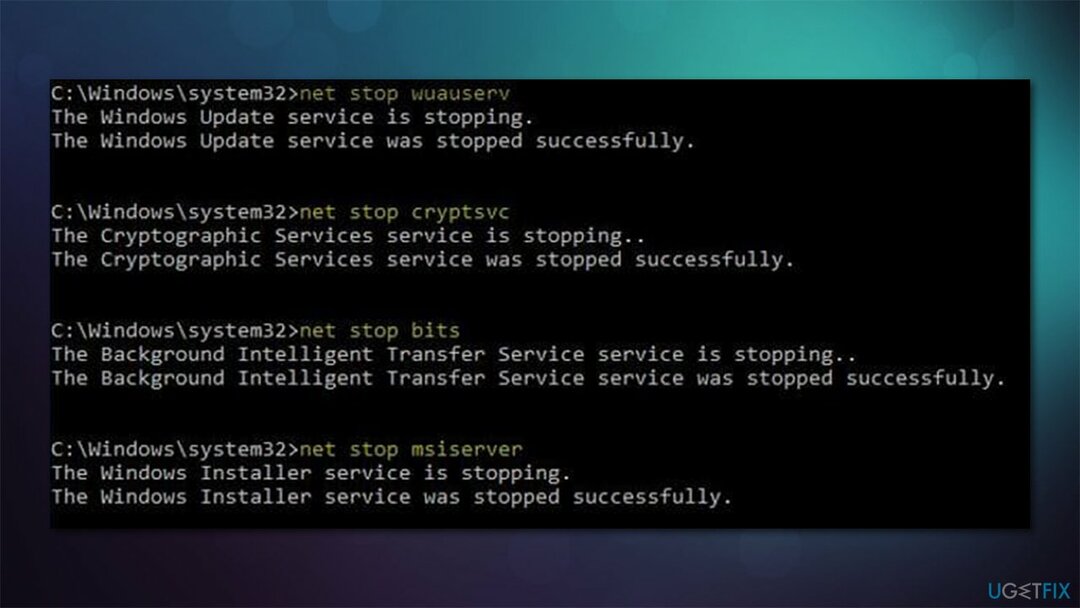
قم بإصلاح أخطائك تلقائيًا
يحاول فريق ugetfix.com بذل قصارى جهده لمساعدة المستخدمين في العثور على أفضل الحلول للقضاء على أخطائهم. إذا كنت لا تريد المعاناة مع تقنيات الإصلاح اليدوي ، فيرجى استخدام البرنامج التلقائي. تم اختبار جميع المنتجات الموصى بها والموافقة عليها من قبل المتخصصين لدينا. الأدوات التي يمكنك استخدامها لإصلاح الخطأ مدرجة أدناه:
عرض
افعلها الآن!
تنزيل Fixسعادة
يضمن
افعلها الآن!
تنزيل Fixسعادة
يضمن
إذا فشلت في إصلاح الخطأ باستخدام Reimage ، فاتصل بفريق الدعم للحصول على المساعدة. من فضلك ، أخبرنا بكل التفاصيل التي تعتقد أنه يجب أن نعرفها عن مشكلتك.
تستخدم عملية الإصلاح الحاصلة على براءة اختراع قاعدة بيانات تضم 25 مليون مكون يمكنها استبدال أي ملف تالف أو مفقود على كمبيوتر المستخدم.
لإصلاح النظام التالف ، يجب عليك شراء الإصدار المرخص من Reimage أداة إزالة البرامج الضارة.

تعد الشبكة الخاصة الافتراضية أمرًا بالغ الأهمية عندما يتعلق الأمر بـ خصوصية المستخدم. لا يمكن استخدام أدوات التتبع عبر الإنترنت مثل ملفات تعريف الارتباط فقط من خلال منصات وسائل التواصل الاجتماعي والمواقع الإلكترونية الأخرى ولكن أيضًا من قِبل مزود خدمة الإنترنت والحكومة. حتى إذا قمت بتطبيق الإعدادات الأكثر أمانًا عبر متصفح الويب الخاص بك ، فلا يزال من الممكن تتبعك عبر التطبيقات المتصلة بالإنترنت. بالإضافة إلى ذلك ، لا تعد المتصفحات التي تركز على الخصوصية مثل Tor خيارًا مثاليًا نظرًا لانخفاض سرعات الاتصال. أفضل حل لخصوصيتك المطلقة هو الوصول إلى الإنترنت الخاص - كن مجهول الهوية وآمن على الإنترنت.
يعد برنامج استعادة البيانات أحد الخيارات التي يمكن أن تساعدك استعادة الملفات الخاصة بك. بمجرد حذف ملف ، لا يتلاشى في فراغ - فهو يظل على نظامك طالما لم تتم كتابة بيانات جديدة فوقه. استعادة البيانات برو هو برنامج استرداد يقوم بالبحث عن نسخ عاملة من الملفات المحذوفة داخل محرك الأقراص الثابتة. باستخدام الأداة ، يمكنك منع فقدان المستندات القيمة والعمل المدرسي والصور الشخصية والملفات الهامة الأخرى.